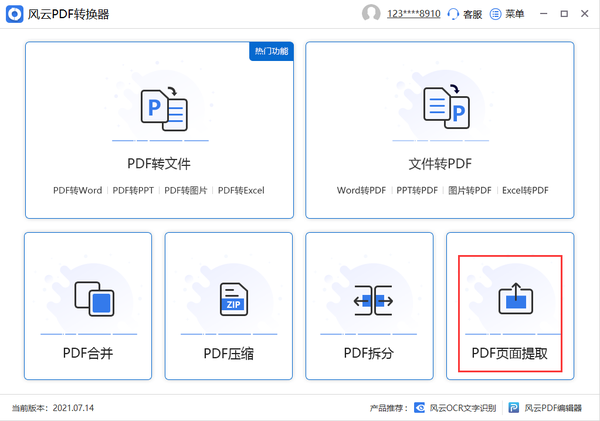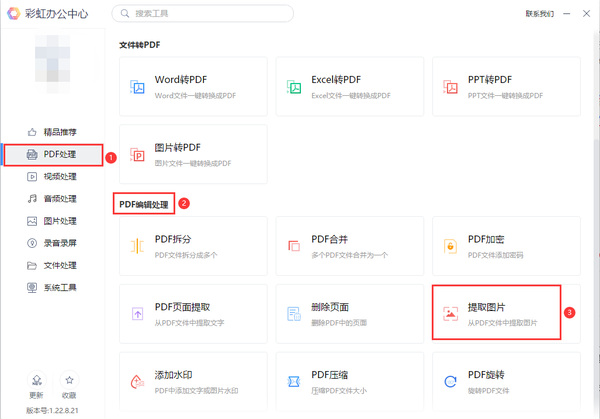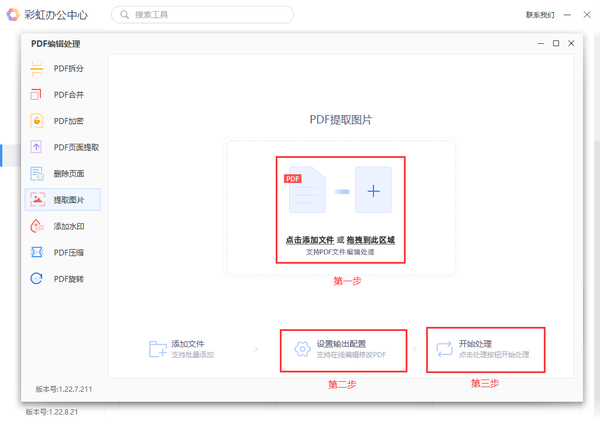pdf文件中的图片怎么提取(pdf图片提取出来)
pdf怎么提取照片?在日常工作中,我们经常会与PDF文档打交道,有时甚至还要从多份PDF文档中提取图片来展示,如果大家随便找一款软件进行提取,不仅容易泄露信息,同时提取的画质还很差,对此今天小编就为分享职场老手常用的两个提取技巧,有需要的朋友快来了解一下吧。
方法一、风云PDF转换器
简介:这是一款非常专业的PDF处理工具,不仅界面清爽,无任何广告,功能也是相当的纯粹,简单几步即可轻松解决PDF文档转换、合并、压缩以及提取等问题,小编个人非常推荐,
步骤一、首先确定电脑正确安装风云PDF转换器,然后打开软件进入首页,在六大功能板块中,找到右下角“PDF页面提取”功能进入。
步骤二、进入新页面后,先要确定上方功能栏按钮是否为“PDF提取图片”功能,随后点击界面中间“添加文件”或拖拽文件至界面中进行上传。
步骤三、当所有PDF文档上传完毕后,找到左下角“输出目录”设置好转换途径,即可点击“开始转换”完成操作,静待几秒,等到转换状态达到100%即可查看所需文档内容。
方法二、彩虹办公中心
简介:这款办公处理软件功能非常全面,拥有PDF、视频、音频、图片等众多处理功能,全方面解决大家在工作中遇到的各种问题,并且操作简单,处理效率非常高。
步骤一,前往百度下载正版“彩虹办公中心”,然后打开软件进入首页,先点击左侧功能栏中的“PDF处理”功能,然后选择“PDF编辑处理”中的“提取图片”功能。
步骤二、进入内页后,根据系统提示添加文件或拖拽文档到界面中(支持批量添加处理),然后设置输出配置,最后点击“开始处理”即可完成操作。
总结:以上就是两种PDF文档提取方法了,两款软件各有千秋,风云PDF转换器功能纯粹、转换效率高,而彩虹办公中心则是功能全面,处理内容更细致。当然小编还会建议大家两种方法都尝试一下,只有最适合自己的才是最好的,如果对图像画质不高,您其实也可以直接用QQ、微信这类软件截图保存哦!